教你自定义硬盘装的win11系统教程[多图]
教程之家
Win7
有些小伙伴的电脑不能直接通过win10dev驱动升级win11系统,但是自己又很想安装win11系统体验怎么办呢?在不借助u盘的情况下,我们可以自行下载win11系统镜像,然后借助工具自定义安装win11系统。下面小编就教下大家自定义硬盘装的win11系统教程。
具体的安装步骤如下:
1、首先自行在网上搜索并下载win11系统镜像,也可以在系统公众号中恢复"windows11"获取系统镜像文件。
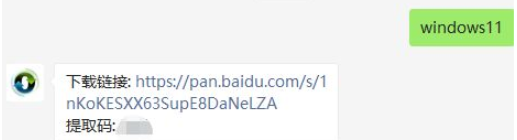
2、打开系统,点击备份还原,然后选择自定义还原扫描出我们下载好的win11系统。
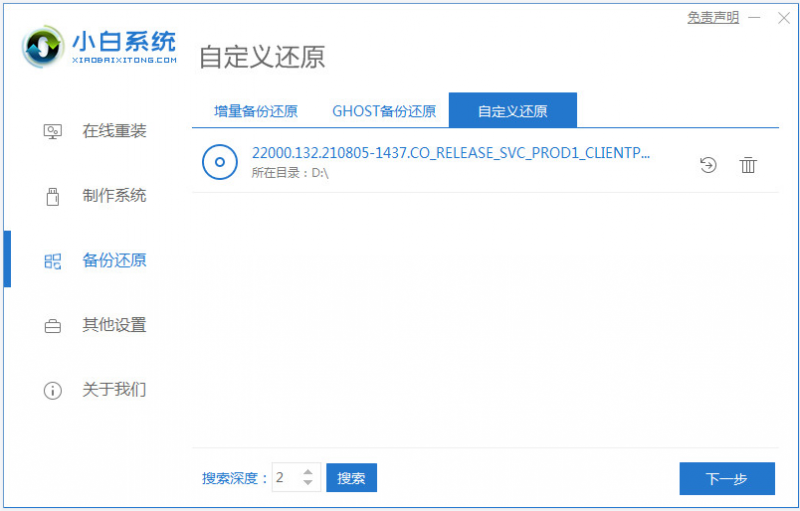
3、选择win11系统,点击安装,一般默认是安装在系统盘c盘。(因此c盘有重要资料的话,需要在安装前提前备份保存好到非系统盘)
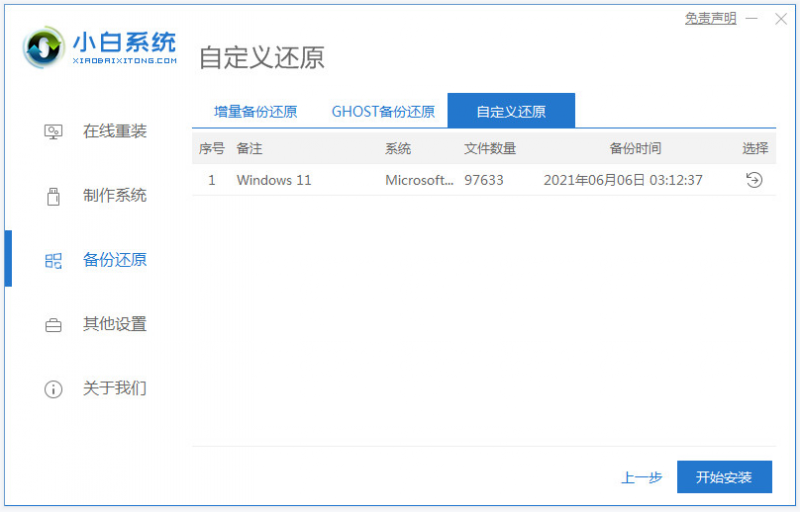
4、等待软件自行部署完成后,点击重启电脑。
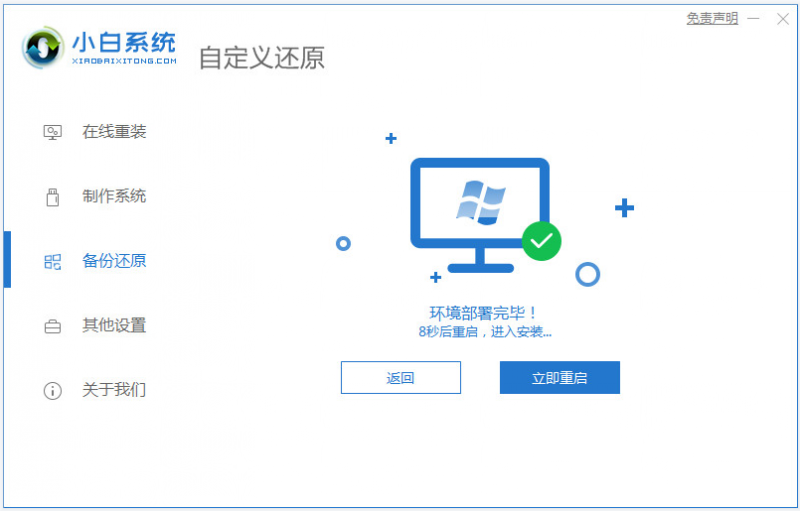
5、重启之后系统会自动安装,等待完成一系列操作即可。
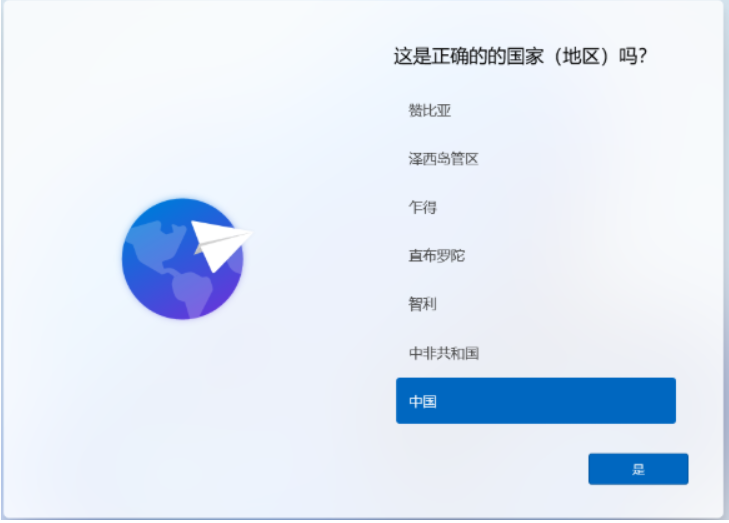
6、操作完成后电脑会再次重启,耐心等待2-3分钟就好了。

7、最后进入到win11系统桌面,安装就完成啦。
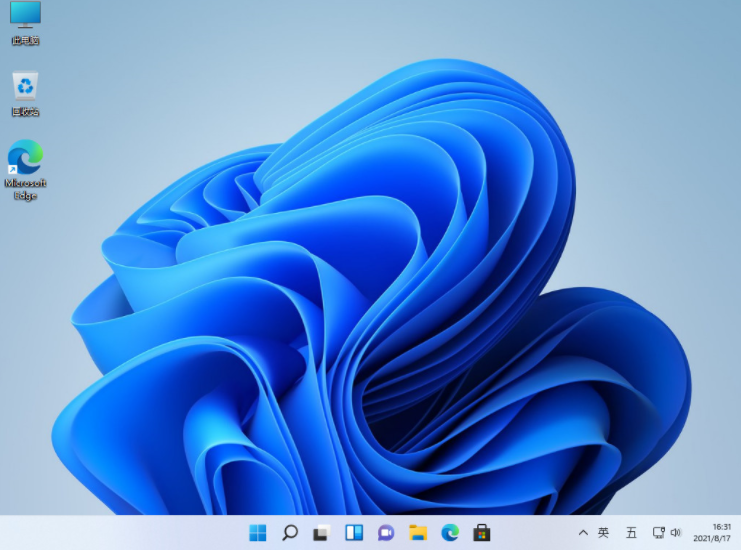
以上便是借助小白工具下载镜像硬盘安装win11系统教程,有需要的小伙伴可以参照教程进行操作。
![笔记本安装win7系统步骤[多图]](https://img.jiaochengzhijia.com/uploadfile/2023/0330/20230330024507811.png@crop@160x90.png)
![如何给电脑重装系统win7[多图]](https://img.jiaochengzhijia.com/uploadfile/2023/0329/20230329223506146.png@crop@160x90.png)

![u盘安装win7系统教程图解[多图]](https://img.jiaochengzhijia.com/uploadfile/2023/0322/20230322061558376.png@crop@160x90.png)
![win7在线重装系统教程[多图]](https://img.jiaochengzhijia.com/uploadfile/2023/0322/20230322010628891.png@crop@160x90.png)
![win7怎么打开摄像头 win7添加摄像头快捷方式的步骤[多图]](https://img.jiaochengzhijia.com/uploads/allimg/200502/025FI292-0-lp.jpg@crop@240x180.jpg)
![windows7旗舰版怎么重装的教程[多图]](https://img.jiaochengzhijia.com/uploadfile/2022/0922/20220922061601161.png@crop@240x180.png)

![win11强制卸载健的详细介绍[多图]](https://img.jiaochengzhijia.com/uploadfile/2022/0104/20220104234903461.png@crop@240x180.png)